نگاهی به تغییرات Task Manager در آپدیت تازه ویندوز 11
به گزارش وبلاگ سمیه، Task Manager از زمان معرفی در دهه 90 میلادی تا حالا تغییرات محدودی را پشت سر گذاشته است. اما در جدیدترین آپدیت ویندوز 11، مایکروسافت در کنار تغییر ظاهر این ابزار، امکانات جدیدی را برای آن ارائه کرده که در ادامه به این تغییرات می پردازیم.
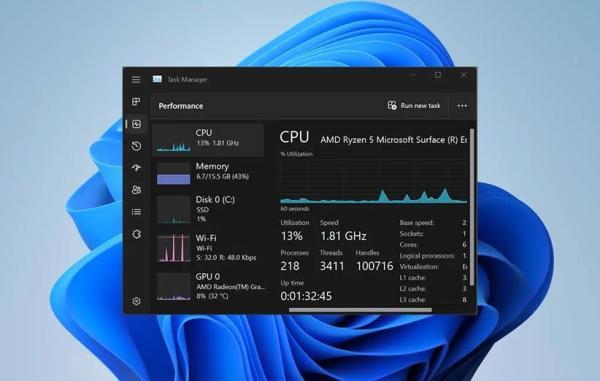
حالت تاریک
بالاخره بعد از مدت ها انتظار، مایکروسافت حالت تاریک را برای این ابزار ارائه کرد. ویندوز 11 توجه ویژه ای به حالت تاریک نشان داده و در نتیجه بخش های مختلف این سیستم عامل از این مشخصه پشتیبانی می کنند. اما در این میان Task Manager هیچوقت چنین مشخصه ای را دریافت نکرده بود. حالا به لطف آپدیت تازه ویندوز 11، می توانیم از حالت تاریک Task Manager هم بهره ببریم. باید خاطرنشان کنیم تنها در صورتی که کل محیط سیستم عامل تاریک باشد، این مشخصه برای Task Manager هم فعال می شود.
Efficiency Mode
از دیگر قابلیت های تازه Task Manager باید به حالت بهینه یا Efficiency Mode اشاره کنیم. با این کار می توانید منابع سیستم که در پس زمینه از طریق برنامه ها مورد استفاده قرار می گیرند را محدود کنید. با انجام این کار، برنامه هایی که به آن ها نیاز زیادی ندارید، دیگر نمی توانند بخش قابل توجهی از منابع سیستم را مورد استفاده قرار دهند.
البته در این میان باید به محدودیت های این قابلیت هم اشاره کنیم. اول از همه باید بگوییم که امکان قرار دادن فرایندهای فعال در این بخش وجود ندارد. دوما برخی از فرایندهای ویندوز، صرف نظر از منابعی که مصرف می کنند، نمی توانند در این بخش قرار بگیرند. مایکروسافت می گوید این فرایندها معاف هستند زیرا برای عملکرد سیستم عامل ضروری محسوب می شوند.
برای بهره گیری از این مشخصه، ابتدا باید روی یک فرایند کلیک کنید تا انتخاب شود و سپس بعد از کلیک روی آیکن سه نقطه در سمت راست بخش فوقانی، گزینه Efficiency Mode را انتخاب کنید.
با این کار یک پیام به نمایش درمی آید که در آن آمده چنین کاری ممکن است ثبات سیستم را دچار مشکل کند. باید خاطرنشان کنیم که قرارگیری تعداد زیادی فرایند در این بخش چندان منطقی نیست و اگر سیستم شما منابع سخت افزاری محدودی دارد، بهتر است فرایندهای نه چندان مهم را به طور کامل غیرفعال کنید.
با فعال سازی این مشخصه، آیکن برگ های سبز رنگ کنار فرایند موردنظر به نمایش درمی آید.
برای غیرفعال سازی هم می توانید بار دیگر همین کار را تکرار کنید.
تغییر طراحی دکمه ها و تب ها
از دیگر تغییرات ظاهری مهمی باید به قرارگیری تب ها در سمت چپ رابط کاربری اشاره کنیم. این یعنی دیگر از آن تب های معروف قرار گرفته در بخش فوقانی خبری نیست.
در این تب ها دیگر خبری از نام آن ها نیست و خود آیکن ها به خوبی پیام را منتقل می کنند. در ضمنً مایکروسافت میزان این آیکن ها را به میزان کافی بزرگ کرده تا کاربران در صورت استفاده از نمایشگرهای لمسی هم مسئله ای برای استفاده از آن ها نداشته باشند.
برای کاربرانی هم که با این آیکن ها آشنا نیستند، می توانند روی آیکن منوی همبرگری در بخش فوقانی تب ها کلیک کنند و با این کار، نام تب های موردنظر به نمایش درمی آید.
همچنین گزینه هایی مانند End Task و Run New Task در سمت راست بخش فوقانی رابط کاربری دیده می شوند.
صفحه تنظیمات
گزینه های مختلف مربوط به تنظیمات Task Manager حالا راهی یک صفحه شده اند تا کاربران راحت تر از گذشته بتوانند به آن ها دسترسی داشته باشند. برای راه یابی به این صفحه باید روی آیکن چرخ دنده در سمت چپ بخش پایینی رابط کاربری کلیک کنید.
روی هم رفته Task Manager بیشتر با تغییرات ظاهری روبرو شده و از نظر امکانات مختلف تفاوت زیادی با نسخه قبلی ندارد. اما در هر صورت همین که این ابزار محبوب حالا ظاهر مدرن تری پیدا کرده، اتفاق خوبی محسوب می شود.
منبع: How To Geek
منبع: دیجیکالا مگ